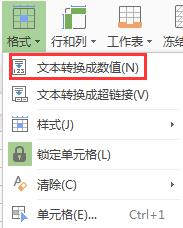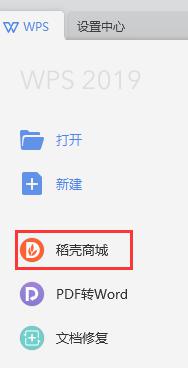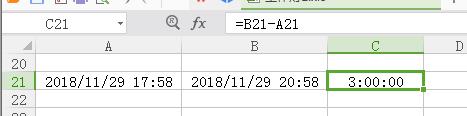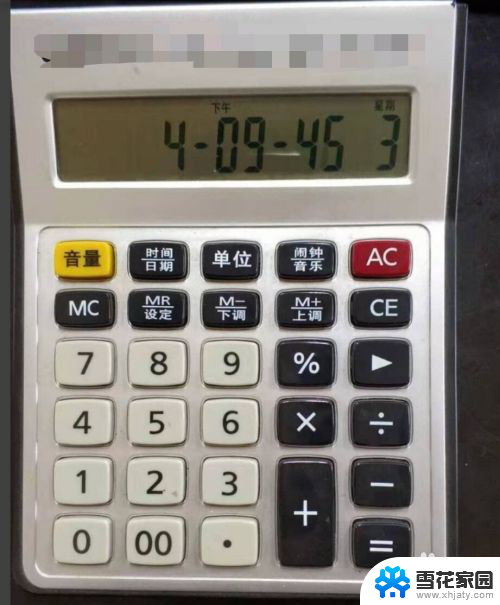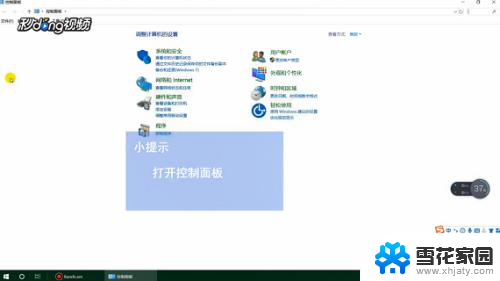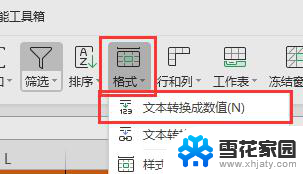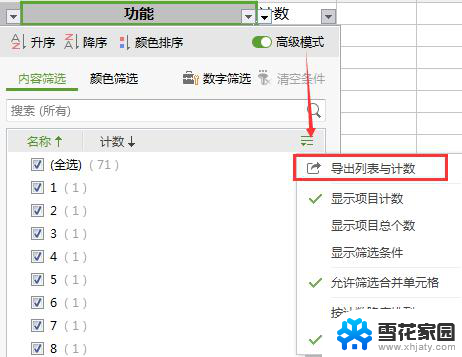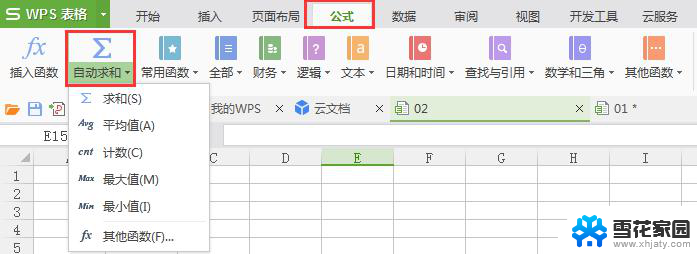计算器设置小数显示 如何在Casio计算器上设置小数计算结果
更新时间:2024-04-23 11:09:18作者:yang
在日常生活和工作中,计算器是我们经常使用的工具之一,而在使用计算器进行小数计算时,一些人可能会遇到显示不准确的问题。针对这个情况,Casio计算器提供了一个设置选项,可以帮助用户更准确地显示小数计算结果。通过简单的设置,你可以轻松地在Casio计算器上进行小数计算,确保计算结果的准确性。接下来让我们一起来了解如何在Casio计算器上设置小数显示。
具体方法:
1.我们先按on打开计算器
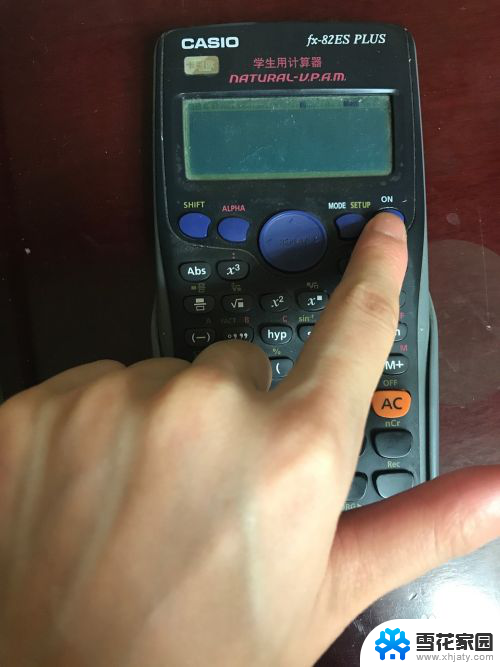
2.我随便计算一个除法,大家看一下。显示的是分数。
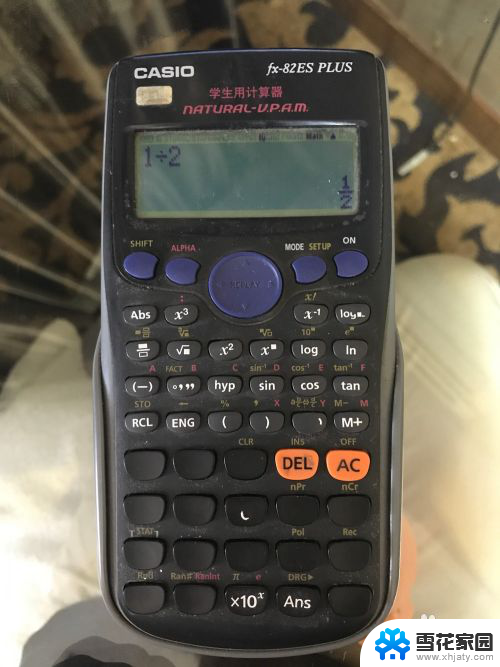
3.还需要按一下d<=>s才能,变成小数。
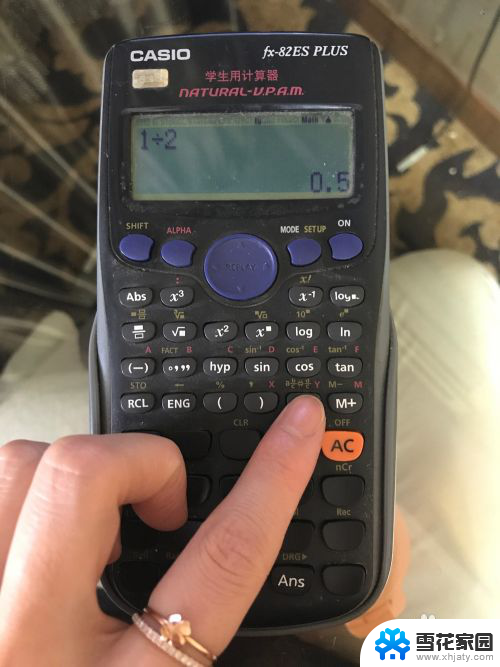
4.下面,我们就开始修改设置。先按shift,如下。再按“mode”键,如下。
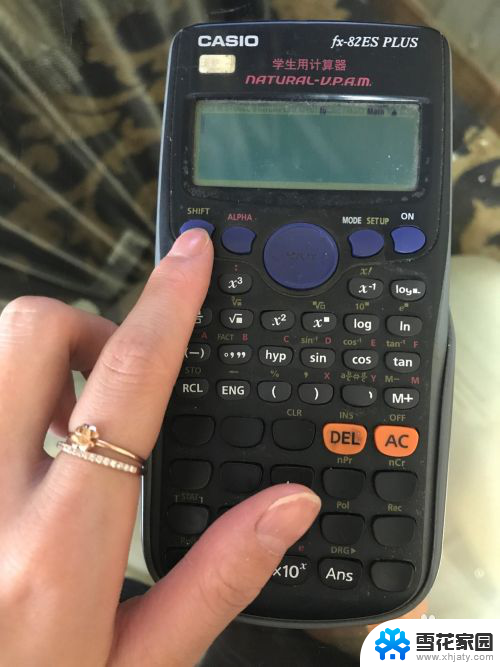
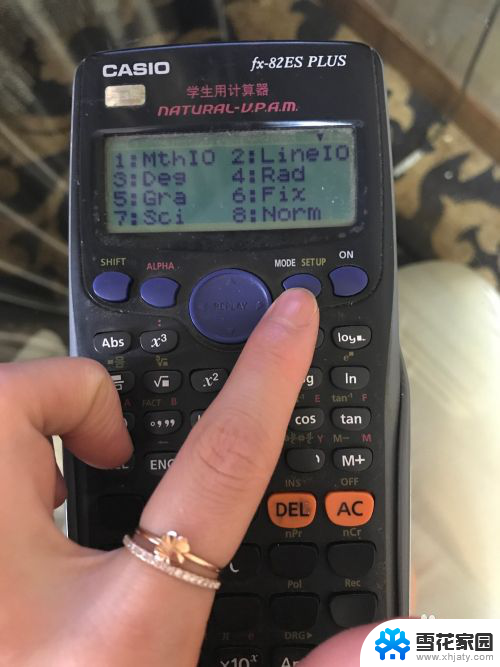
5.出现一堆选择之后,按数字“2”按键。
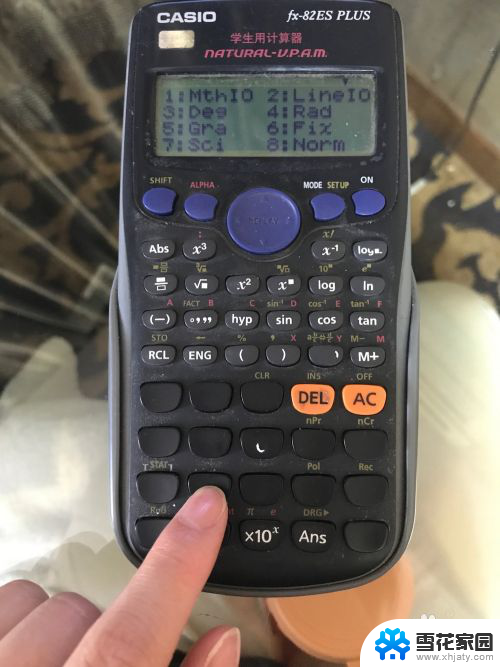
6.然后,就设置完成了。我们再随便算个除法,直接按=就出现小数了。
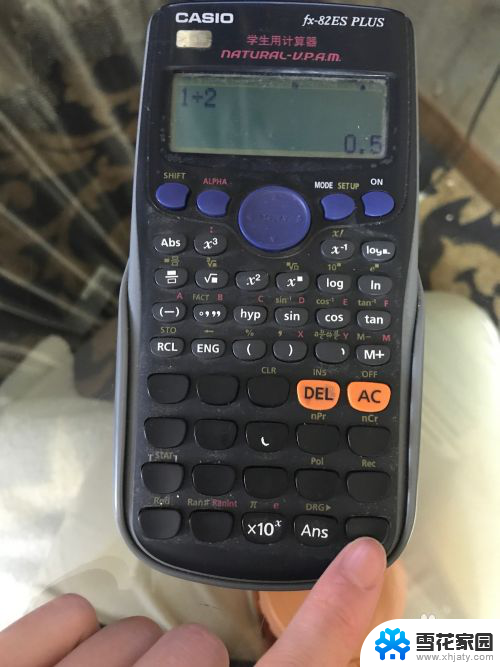
以上就是设置计算器显示小数的全部内容,如果还有不清楚的用户可以参考以上步骤进行操作,希望对大家有所帮助。